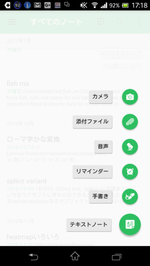原稿をパソコンにチェックさせる: 推敲ツールTomarigi
他人に読んでいただくレベルに文章を仕上げるには推敲を重ねなければなりません。そのステップの一つとして機械による文章チェックもなかなか有効です。そのための専用ソフトを紹介します。
- スポンサードリンク -
人力でのチェックは大変
多少なりとも仕事で何かを執筆した経験を持っている人なら、推敲の大切さは重々理解していることでしょう。
とは言っても、推敲という作業を一人でやるのは中々しんどいものです。人間どうしても自分には甘くなります。また言葉遣いのクセなどは本人には当たり前すぎてなかなか自覚できるものではありません。
こうした弱点をカバーするには、信頼できるパートナーや指導者に助力を仰ぐのが有効です。共同で仕事をしているなら本提出前にぜひ一度目を通してもらうべきでしょう。しかし、細かい部分の判断までどこまでも他人に頼り続ける訳にはいきません。
となれば、残るは機械です。パソコンに一切の主観や思い込みを持たず文章をチェックして貰えばよいわけです。そのためのシステムは従来から存在しました。よく知られているところではマイクロソフトワードにはかなり強力な校正機能が備わっています。しかし今回は、フリーの推敲ツールTomarigiを試してみたいと思います。
Tomarigiで問題点を見つける
Tomarigiは、windows7以上のOS下で使用可能な文章チェック用アプリです。青山学院大学日本語表現法開発プロジェクトによって「作成した文章表現を改善していく際の気づきを誘発すること」を目的として開発されたものです。
インストールは簡単
ホームページの案内に従って簡単にダウンロード・インストールできます。留意点を挙げると、Tomarigiに先立って、内部で利用するmecab, Cabochaというプログラムを先にインストールする必要が有ることと、文字コードはshift-jisを選択することです。いずれもダウンロード手順に明記してあるので丁寧に読んで従えば大丈夫です。
しごく標準的な手順でダウンロードしたアーカイブファイルを展開すると、Tomarigi***(***にはバージョン番号が入る)という名前の新たなフォルダーが出現し、中にTomarigi3.exeというファイルができています。これがTomarigiの本体です。フォルダはどこでも好きなところに移動して差し支えありません。ただしフォルダの中身はそのままにしておきましょう。
文章チェックの手順
- Tomarigi3をダブルクリックしてアプリを起動。
- 画面左側に大きな入力スペースに、チェックしたいテキストをペースト。
- 以下の手順を繰り返す。
- メニューバーの一番右にある「チェックマーク」のアイコンをクリック(またはメニューから「チェック」→「チェックの実行」を選択)。
- 画面右側に問題点がリストアップされるので、個別にチェックする。
- 単語・文節の問題点については、該当する場所の背景が色付けされる。
- 文全体にかかる問題点(文が長すぎる、文節が多すぎるなど)については、該当する文にアンダーラインが表示されその右脇に丸印(●)が表示される。
- 問題箇所をクリックすると、対応する説明が一番下のスペースに表示される。これを参考にどのような修正が必要か検討し修正。
- 問題点の解消ができたらファイルをセーブして終了。
この他、辞書引き・係り受け構造チェックなど、いろいろな便利な機能が実装されています。
次の記事では、文章チェックの実際についてもう少し詳しく述べてみたいと思います。
Tweet
![]()
執筆xyz公式ツイッターアカウント@tsuzurikataにてコメント/フォロー受け付けています。
- スポンサードリンク -